编辑样式为组件通用功能,鼠标移动到每个组件上,对应组件上会出现齿轮状的图标,移到图标上会出现一排操作图标,找到“编辑样式”图标 ,点击该图标弹出编辑样式的弹出层,可分别对组件全局、标题栏、内容区进行样式编辑,当组件标题为空时,则不显示组件标题,这里就没有“标题栏”这个页签,同理如果组件内容区为空,则没有“内容区”这个页签。以文章分类组件为例做介绍:
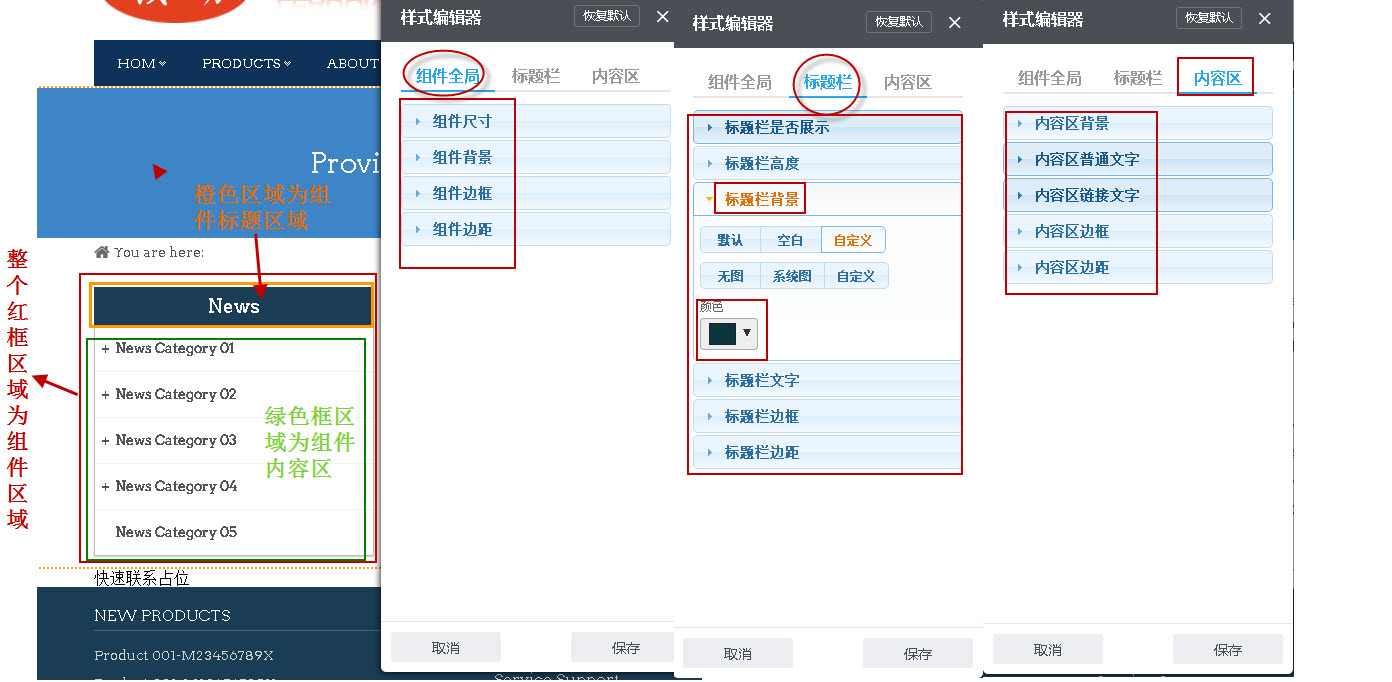
1、组件全局
包含组件尺寸、组件背景、组件边框、组件边距
组件尺寸:可以设置组件的高度,一般清情况下都使用自适应的高度,若固定高度可能会导致不同终端下出现模块被遮挡、留白等情况,此功能请谨慎使用(手机端或PAD端出现模块被遮挡或留白情况,请首先检查是否是设置了高度所致);
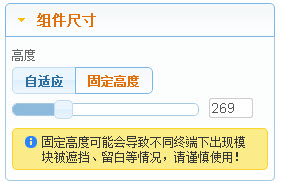
组件背景:可以给这个组件添加颜色背景或图片背景,也可以选择背景图片的平铺模式、平铺位置、背景尺寸,不同的选择可以有不同的展示效果,可以分别点一下试一下哦。
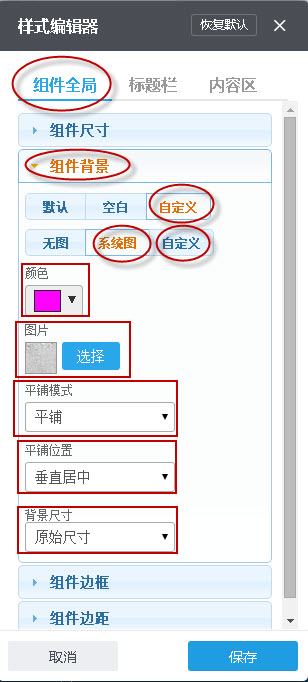
组件边框:在这里可以设置组件边框的颜色、样式(实线、虚线、双实线、点)、边框的粗细、边框的圆角。
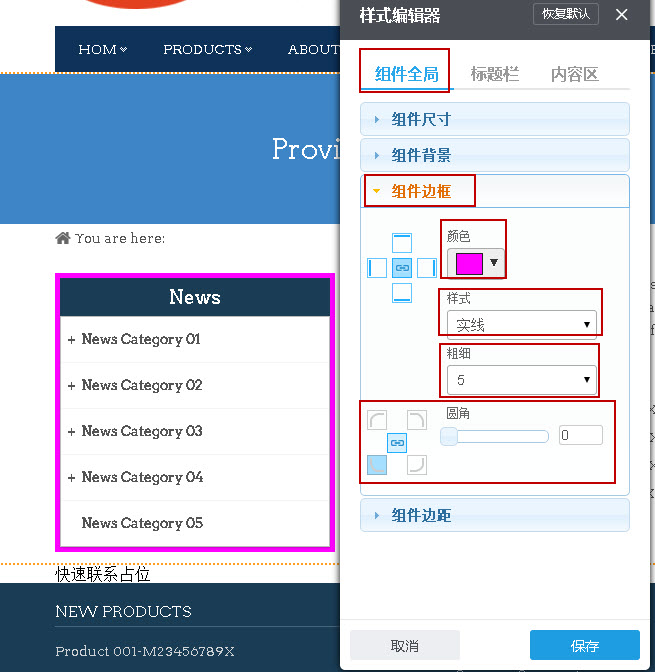
组件边距:在这里可以设置组件的内边距和外边距,内边距和外边距是如何定义的,请看下图:
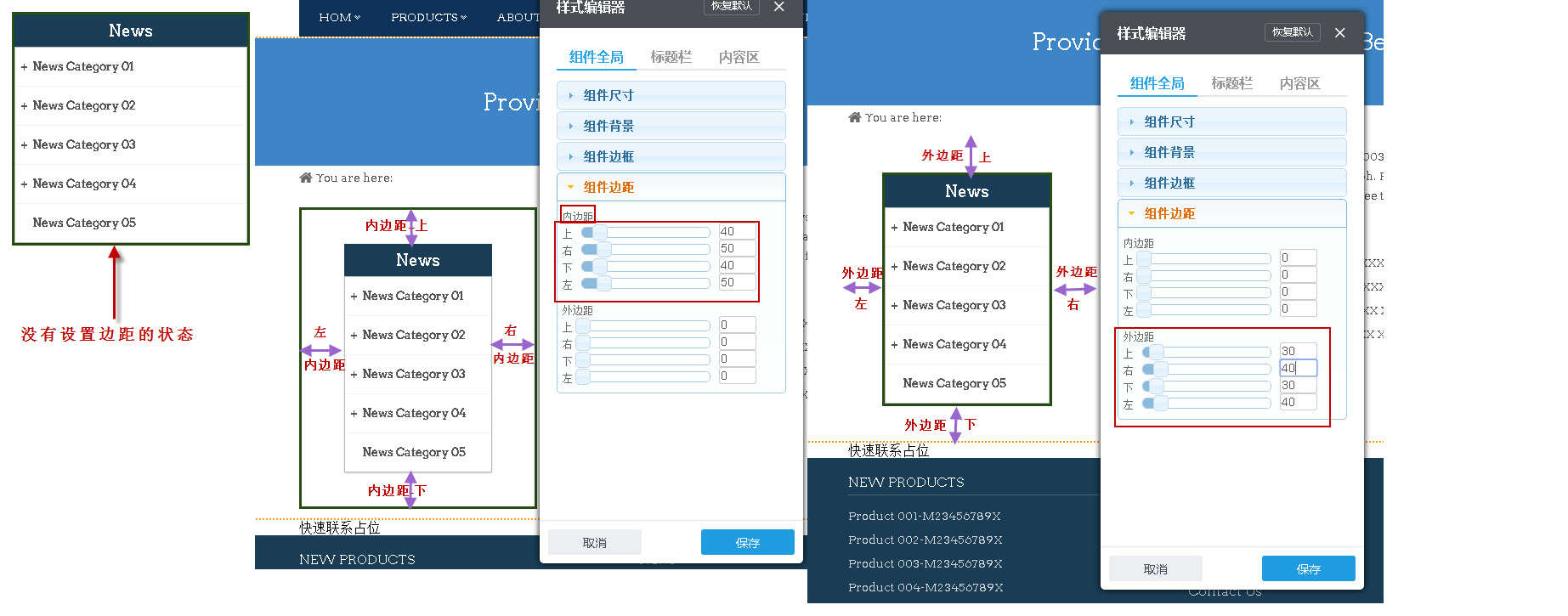
2、标题栏
标题栏设置:可以单独对标题栏进行设置,可以选择显示或隐藏标题栏、可以设置标题栏的高度、背景、文字、边框、边距。如下图所示:
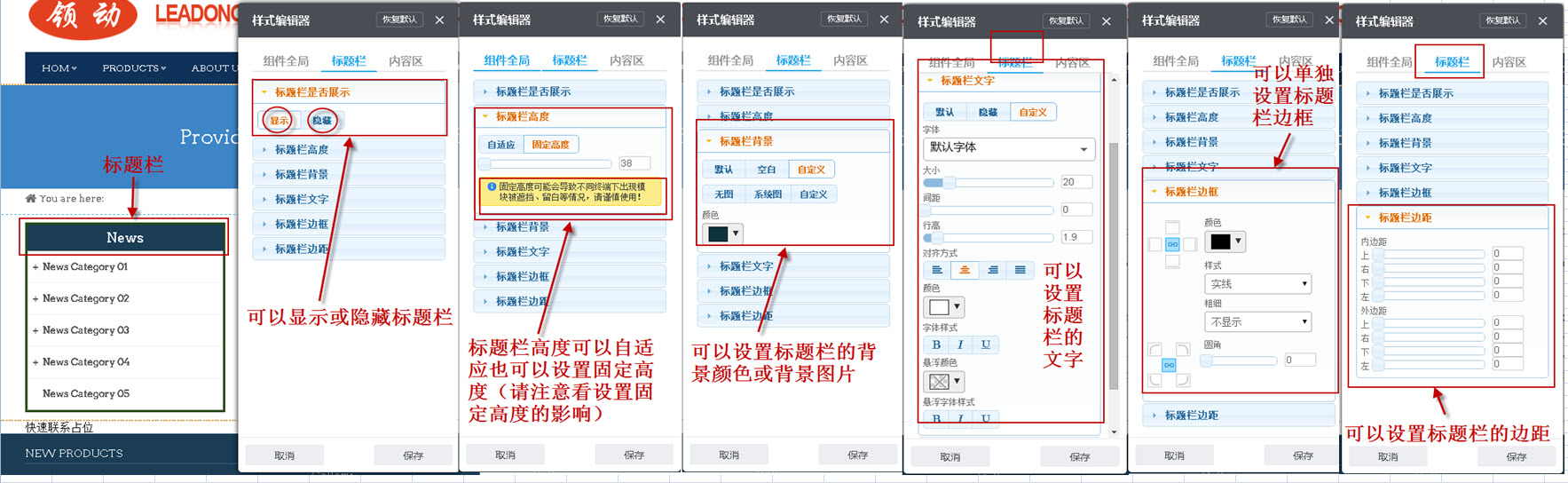
3、内容区
可以给组件内容区添加颜色背景或图片背景、可以设置内容区非链接文字或带链接文字的字体/大小/间距/行高/对齐方式/字体样式等、可以设置内容区的边框和内容区的边距。
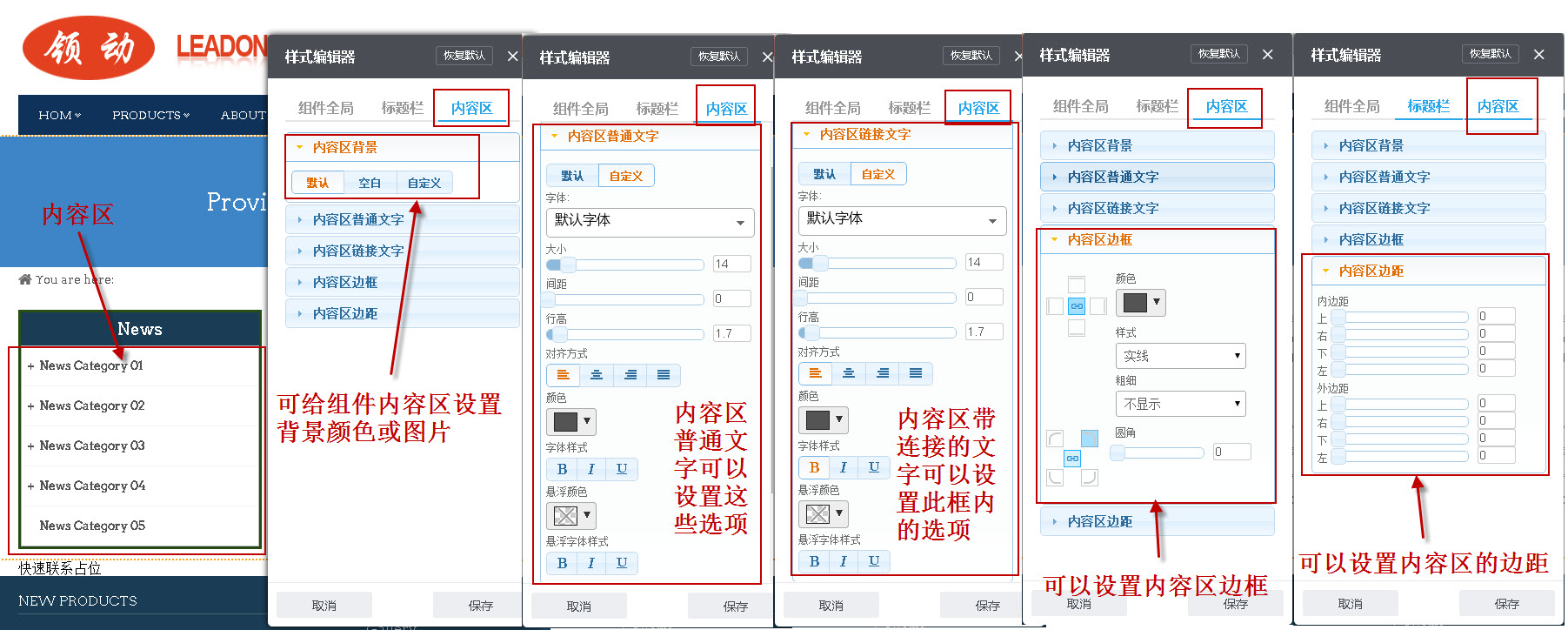
 公安备案号:13019902000104
公安备案号:13019902000104